スポンサーリンク
「ChatGPT(チャットGPT)をもう使わないからアカウントを消したい」などといった場合に、ChatGPTのアカウントを削除する方法を紹介します。
以前はアカウント削除の機能が用意されておらず、「問い合わせ窓口からアカウントの削除の申請を送信する」というような方法でしたが、2023年6月現在、削除メニューが用意されているため、そちらの利用方法を紹介します。
スポンサーリンク
削除を間違えて実行してしまわないように注意
アカウントの削除操作は、一度行ってしまうと元に戻せないタイプの操作です(ログアウトとは異なり、再ログイン・再利用はできません。再度アカウントを作成するときに同じ電話番号が利用できない等の制限を受けることもあります)。
そのため、アカウントの削除を実行するかどうか、慎重に検討するようにしてください。
アカウントの削除のことがよく分からない、何が起こるのか理解できていない気がする、表示された英語がよく分からない、などの不安要素がある場合には特に注意してください(そうした場合、誤って削除してしまって後から困ることになりかねないため、アカウントの削除はおすすめできません)。
アカウントを削除する方法
アカウントを削除するにはまず、画面左のメニューの一番下にあるユーザー名の部分をクリックしてから「Settings」を開きます。
そして、「Data controls」タブを選択して、「Delete account」の右にある「Delete」をクリックします。
※以前はChatGPTのサービス内にこのようなアカウント削除ボタンが用意されておらず、問い合わせ窓口経由での申請が必要でしたが、その後専用機能がこのように追加されました。
注意表示
すると、本当に削除するか、次のような確認画面が表示されます。
Delete account - are you sure?
・Deleting your account is permanent and cannot be undone. ・For security reasons, you cannot reuse the same email or phone number for a new account. ・All your data, including profile, conversations, and API usage, will be removed. ・If you've been using ChatGPT with the API, this access will also be deleted.
日本語に翻訳すると、次のような意味となります。ただし重要な操作なのであくまでこちらは参考で、画面に表示される英文および最新の表示内容をよく確認してください。
アカウントの削除 - 本当に削除しますか?
・アカウントの削除は永久的なもので、元に戻す(取り消す)ことはできません。
・一度アカウントを削除すると、セキュリティ上の理由から、同じメールアドレス・電話番号を新しいアカウントを作成する際に使用することはできません。
・プロフィールやチャット履歴、APIの利用状況などを含むあなたの全データは削除されます。
・APIからChatGPTを利用していた場合、そちらのアクセスも削除されます。
「Refresh login」
画面下部に次の文面が表示された場合、「Refresh login」をクリックし、再ログインする必要があります。
You may only delete your account if you have logged in within the last 10 minutes. Please log in again, then return here to continue.
[Refresh login]
メールアドレスと「DELETE」の入力
再ログイン後、改めてアカウントの削除ボタンを押すと、今度は画面下部に、「Please type your account email.」という、どのアカウントを削除するのかを確認させる入力欄が表示されるため、そこにメールアドレスを入力します。
また、さらに誤操作防止のためか、「To proceed, type "DELETE" in the input field below.」と書かれた欄に、「DELETE」と入力する必要があります。
削除の実行
そこまで行うと、最終的な削除を実行するボタンが「Locked」から「Permanently delete my account」に変化するので、「Permanently delete my account」をクリックする、というのが削除手順です。
スポンサーリンク
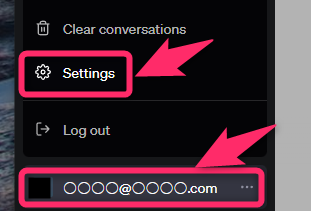
スポンサーリンク